|
||||||||||||
|
|||||||||||||
| 当前位置: 电脑软硬件应用网 > 设计学院 > 图像处理 > 正文 |
|
|||
| Photoshop保留皮肤细节的美白方法 | |||
| 2009-12-14 11:02:55 文/sener 出处:电脑软硬件应用网 | |||
|
6、创建曲线调整图层,稍微调亮一点,效果如图9。
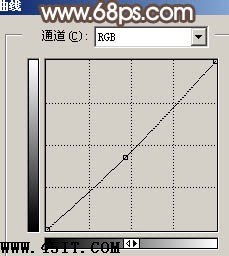

7、创建可选颜色调整图层,对红色进行调整,参数设置如图10,效果如图11。
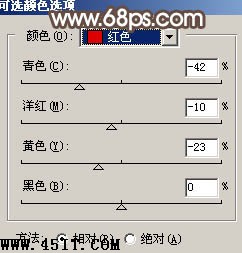

8、创建曲线调整图层,对绿色及蓝色进行调整,参数设置如图12,13,效果如图14。
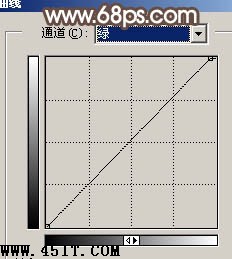
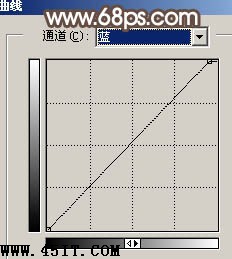

9、创建可选颜色调整图层,对红色进行调整,参数设置如图15,效果如图16。
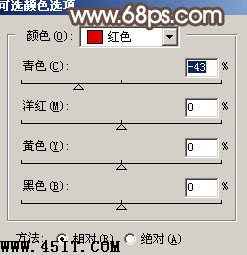

10、用钢笔工具把人物嘴部选取出来,转为选区后适当羽化一下,然后创建色彩平衡调整图层,适当调红一点。

11、创建亮度/对比度调整图层,参数设置如图18,效果如图19。
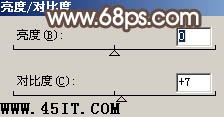

12、创建通道混合器调整图层,参数设置如图20,21,效果如图22。
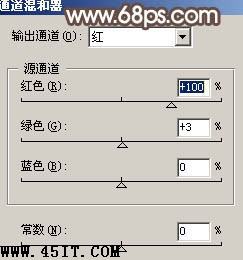

13、最后整体调整下细节,完成最终效果。

|
|||
| 关于45IT | About 45IT | 联系方式 | 版权声明 | 网站导航 | |
|
Copyright © 2003-2011 45IT. All Rights Reserved 浙ICP备09049068号 |